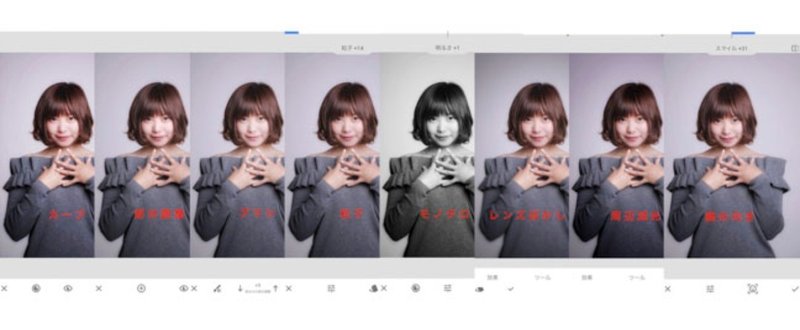
オススメ!Snapseed 応用編
さらに凝った調整をしてクオリティUP!!


・カーブ→トーンカーブ調整
オススメはソフトコンタクト、ブライト、P01、U01、I01、
見にくいけどヒストグラムがあるのでそこで調整もできる。
※個別調整のポイントはヒストグラムの山を見ましょう。
肌の明るい部分、髪の毛の暗い部分、その中間色部分を調整するのがポイント。


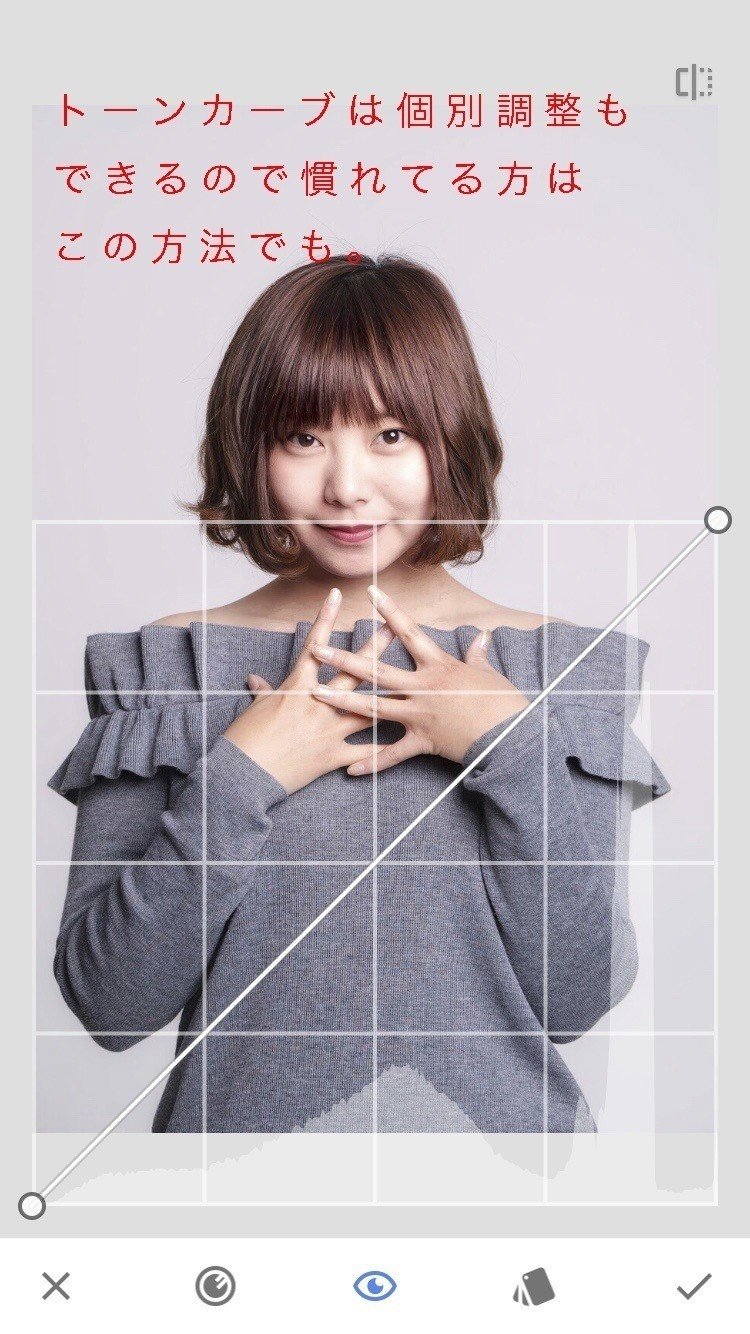

・階調コントラスト→明部、中間調、暗部の3つに対して個別のコントラストが調整できる。中間調だけに使用するとストラクチャ調整と同じ効果が得られます。ここでは明部、暗部のみに使用するとメリハリがでるのでオススメです。

明部・暗部とも+30位が目安。

・部分調整→部分明るさ調整。調整したい箇所をタップしてピンチして調整範囲を決める。
※ピンチ操作方法:2本の指(親指と人差し指)でつまむように操作すること。
「明るさ、コントラスト、彩度、ストラクチャ」を調整できますがシンプルに顔の明るさだけ調整しましょう。

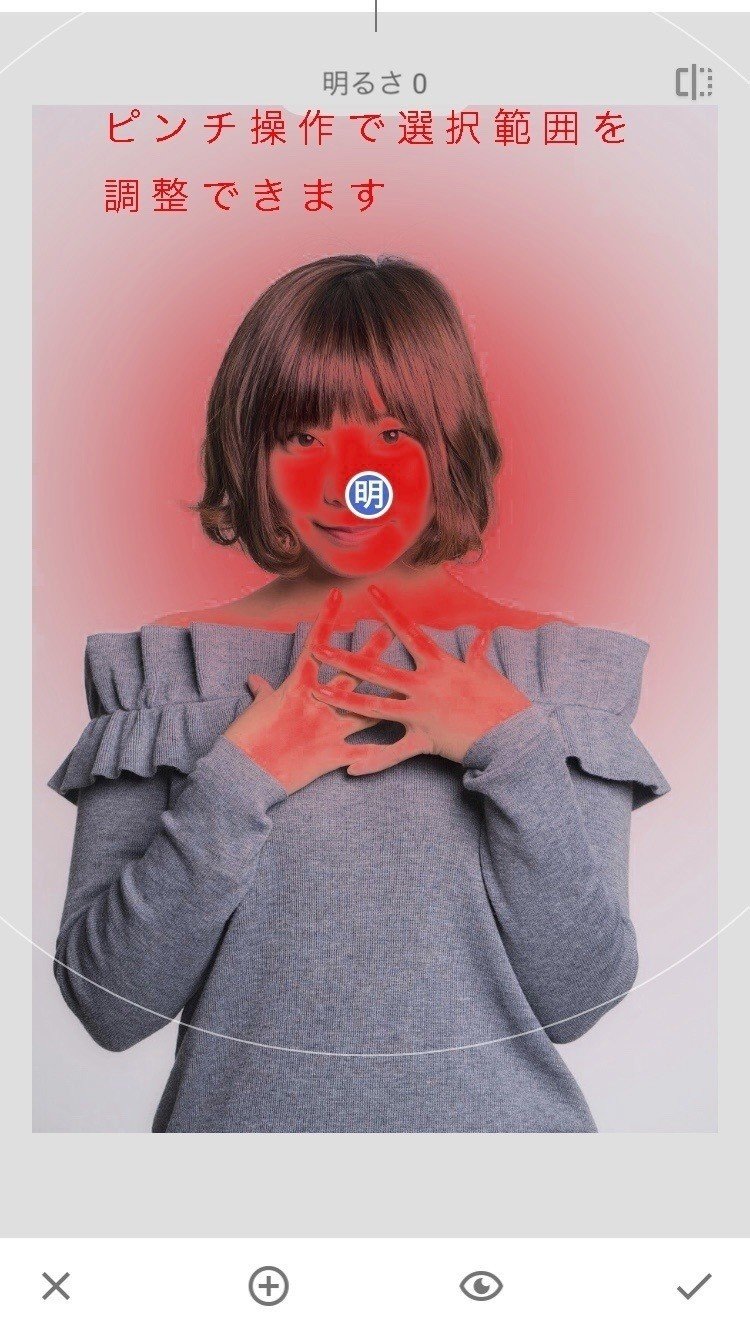

・ブラシ→明るさ、露出、色温度、彩度を部分的に調整。
中央の↑↓で-10,-5,消しゴム,+5,+10の範囲で調整可能。
顔を若干明るくしましょう。


・シミ除去→シミやあざをワンタップで消す。
スマホだと慣れないと難しいかも。すごく拡大しながら使うと上手くいきます。




・粒状フィルム→粒子、スタイルの強さで+1〜+25の範囲で使うとのがオススメ。
粒子で肌レタッチも兼用できるので「顔調整」ツールを使用しなくても行けるが良い。


・モノクロ→ダークがオススメ。



・レンズぼかし→スワイプやピンチで範囲調整。人物にフォーカスしたい時に。ぼかし以外に周辺減光もできちゃう。


・周辺減光→人物をフォーカスしたい時に。外側の明るさと内側の明るさが調整できるのが秀逸です。

↓ちょっとすごいツール。使いすぎ厳禁!!

・顔の向き→文字通り顔を自動検出して360度に向きを変えられる。すごい機能。あごを引かせたりするのにおすすめ。


スライダーで「瞳孔サイズ、スマイル、レンズ焦点距離」も調整できる。これ本当すごい機能。

以上、Snapseedのすごい機能のご紹介でした。
ちなみに見出し画面の調整は「カーブ、階調コントラスト、レンズぼかし」の3つを使用してます。

SNSにしか写真アップしない方には、もう本当これで十分すぎる機能。プリントもしたのですがA5サイズまでならそこそこ印刷にも耐えられます。
1.2メガなのでL版サイズが本来のパフォーマンスに相応かと。なので読者投稿ページにも出せちゃう。
この記事が気に入ったらサポートをしてみませんか?
